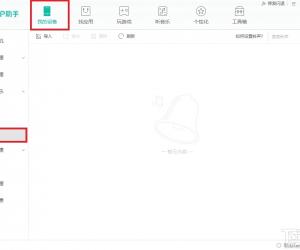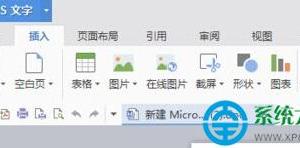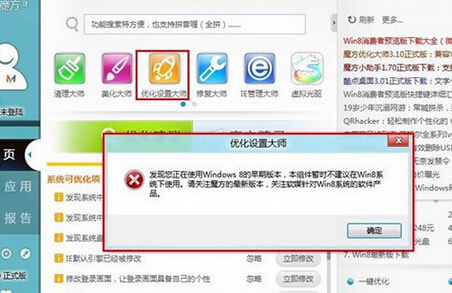如何快速在两台电脑之间传输大文件 两台电脑如何传文件最快方法
发布时间:2016-11-25 08:56:21作者:知识屋
如何快速在两台电脑之间传输大文件 两台电脑如何传文件最快方法。我们在使用电脑的时候,有的情况下需要我们队两台电脑之间互相的传输大文件。那么我们应该通过什么样的方法传输最快速呢?我们一起来看看吧。
首先我们需要一根平时上网连接网络时用的网线,电脑店有售。

网线的两端分别连接在你的两台电脑网线插口处。

连接好了之后,这时候你就需要修改一下电脑的IP,遵循网络连接里的TCP/IP协议,这里小编举例说明一个设为192.168.1.11/255.255.255.0/192.168.1.1。另外一个可以设置为192.168.1.22/255.255.255.0/192.168.1.1。
设置完成之后,把你需要在两台电脑之间的文件传过来就可以了,直接右键点文件或文件夹选共享,就可以在两台电脑传文件了,传输的文件你可以在另外一台电脑,双击计算机,在网络选项里就可以查看到。

两台电脑传文件的方法二
用网线连接两台电脑,打开“网络发现”。

开启“来宾账号“。

更改本地安全策略“从网络访问计算机”添加用户“GUEST”。

“拒绝从网络访问计算机”删除用户“GUEST”。

共享要传输的文件,并添加GUEST账号。


点击网络,双击共享的电脑,输入账户密码。


复制文件,粘贴,完成。
对于我们想要快速的进行两台电脑之间的文件互传,我们就可以利用到上面给你们介绍的解决方法进行处理,希望能够对你们有所帮助。
知识阅读
软件推荐
更多 >-
1
 一寸照片的尺寸是多少像素?一寸照片规格排版教程
一寸照片的尺寸是多少像素?一寸照片规格排版教程2016-05-30
-
2
新浪秒拍视频怎么下载?秒拍视频下载的方法教程
-
3
监控怎么安装?网络监控摄像头安装图文教程
-
4
电脑待机时间怎么设置 电脑没多久就进入待机状态
-
5
农行网银K宝密码忘了怎么办?农行网银K宝密码忘了的解决方法
-
6
手机淘宝怎么修改评价 手机淘宝修改评价方法
-
7
支付宝钱包、微信和手机QQ红包怎么用?为手机充话费、淘宝购物、买电影票
-
8
不认识的字怎么查,教你怎样查不认识的字
-
9
如何用QQ音乐下载歌到内存卡里面
-
10
2015年度哪款浏览器好用? 2015年上半年浏览器评测排行榜!